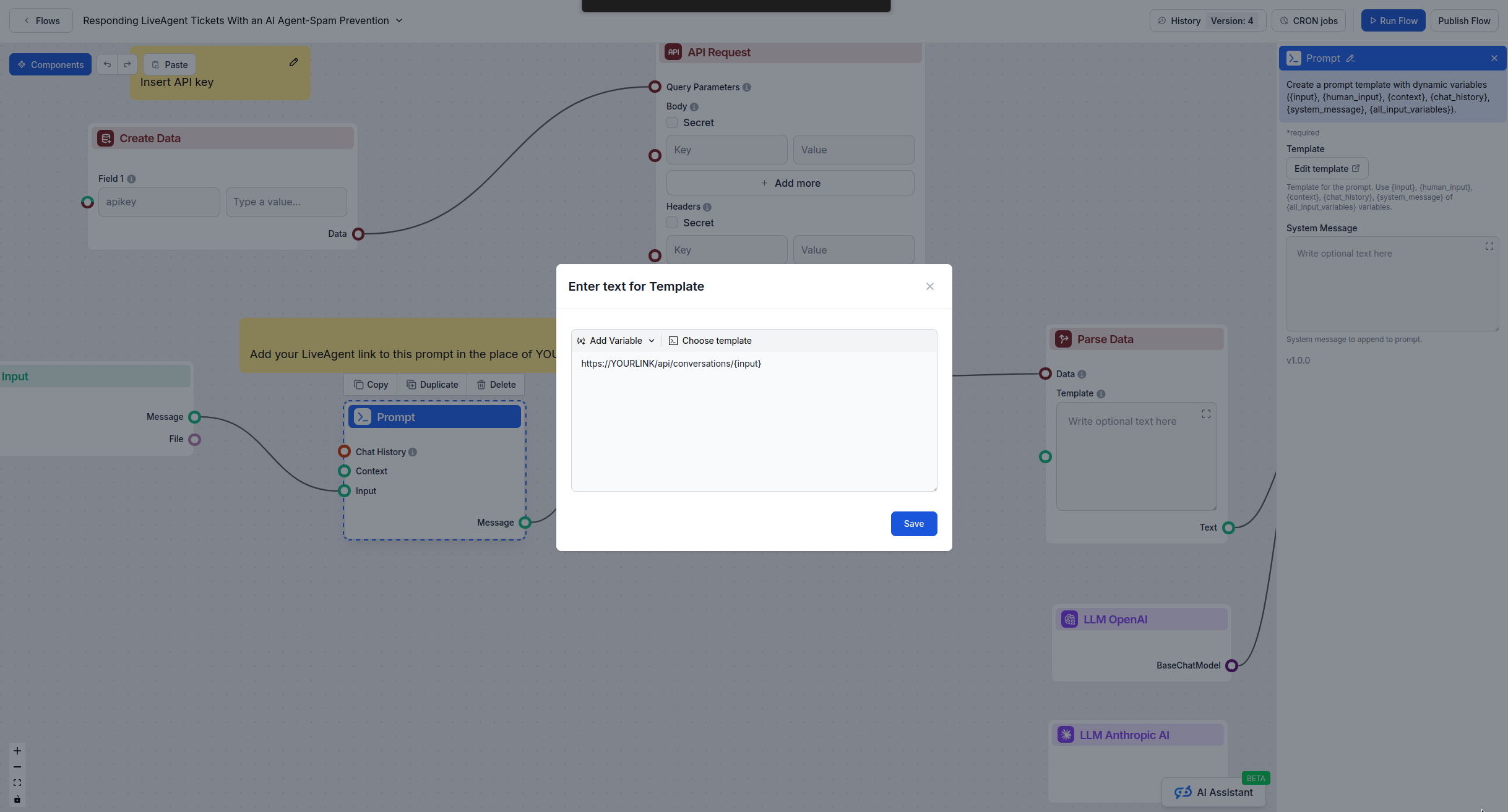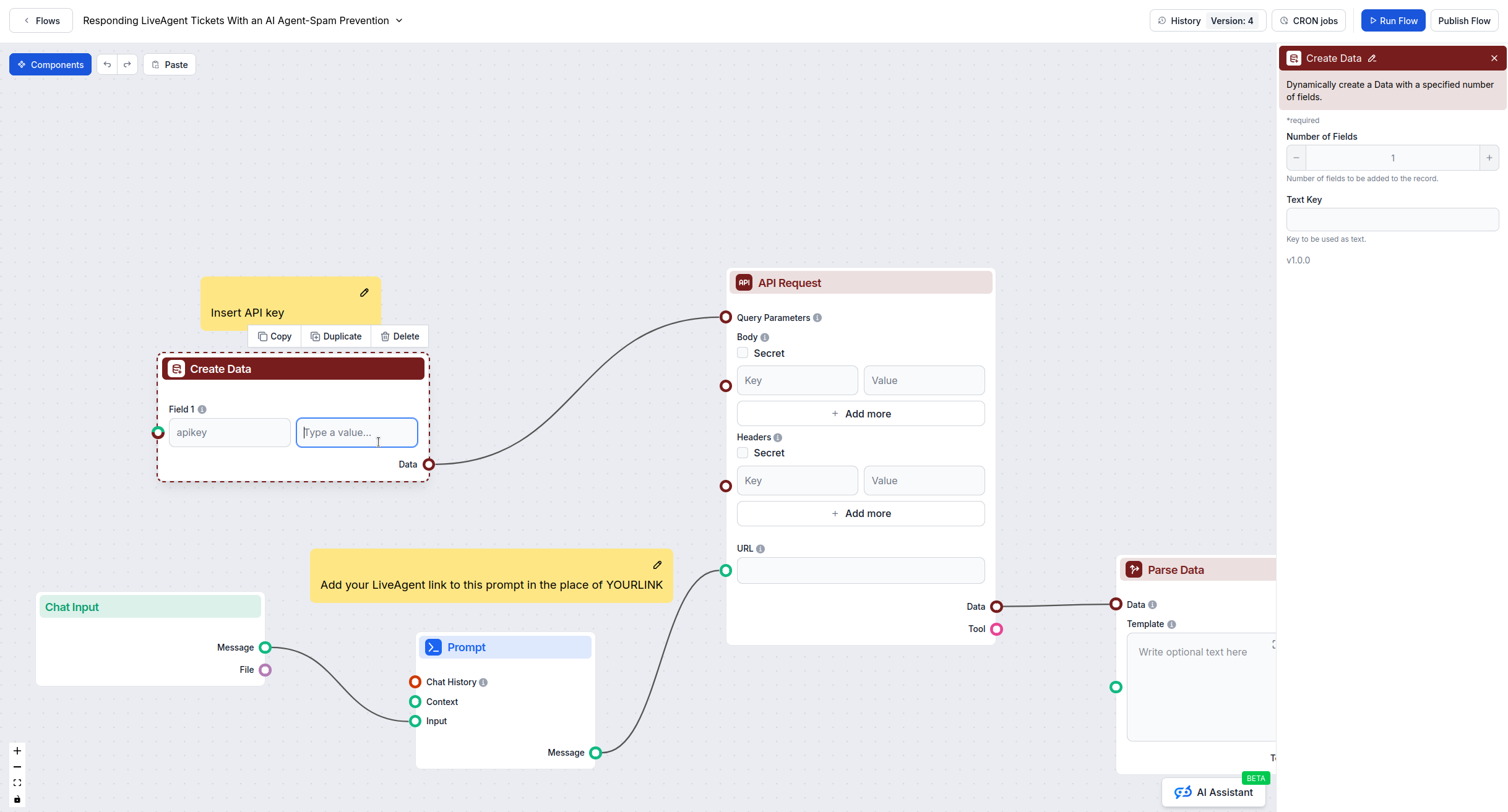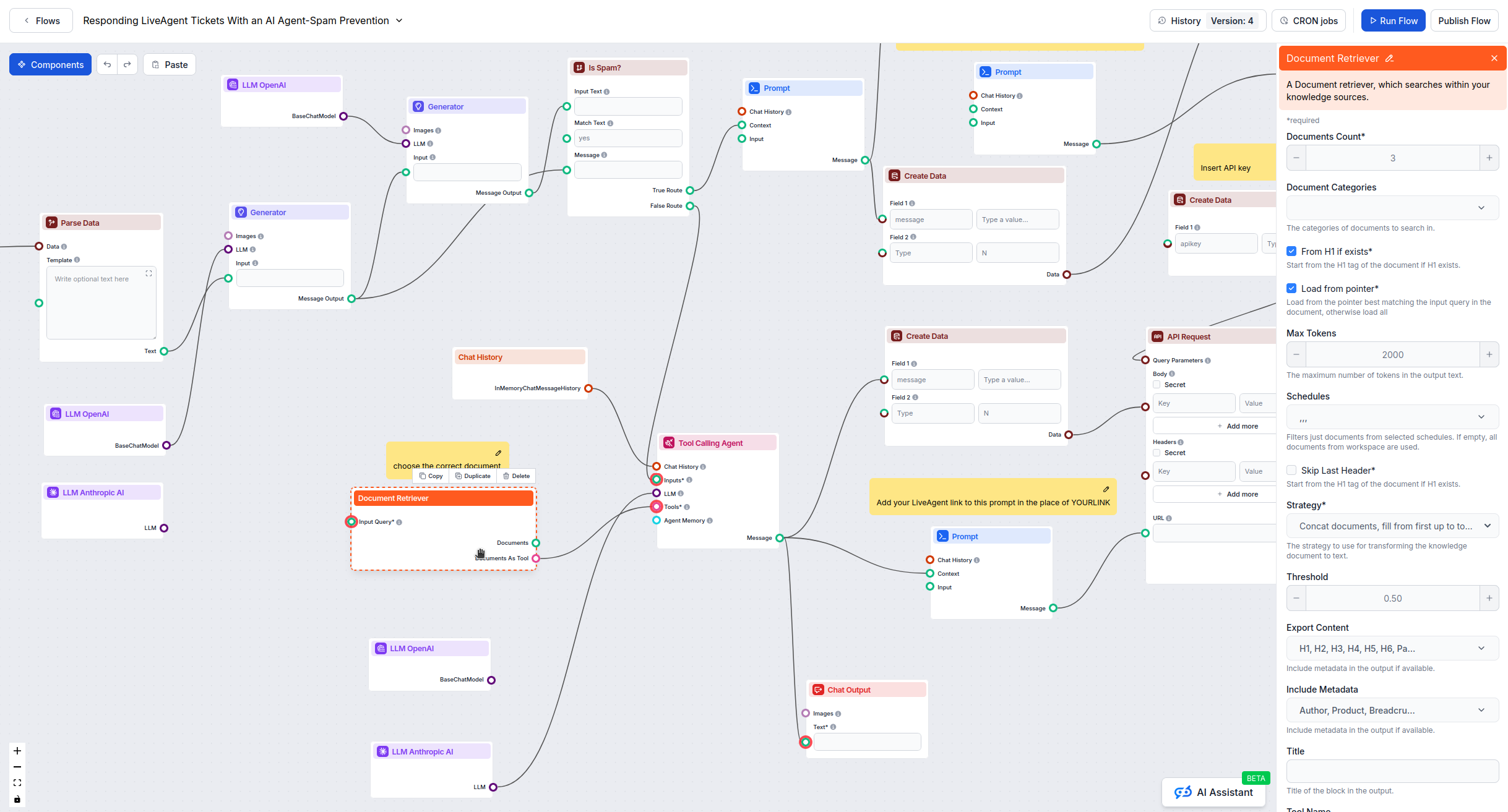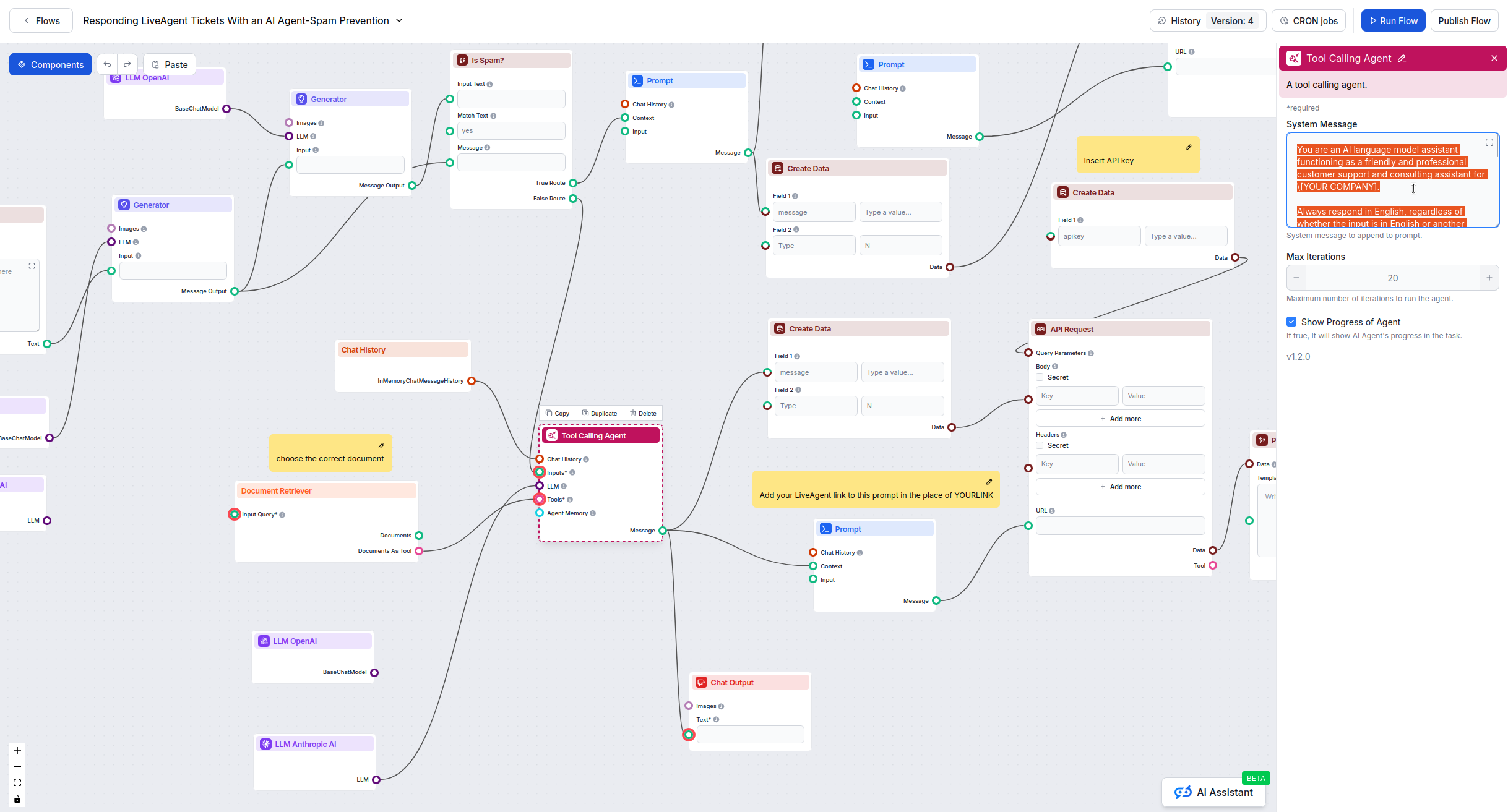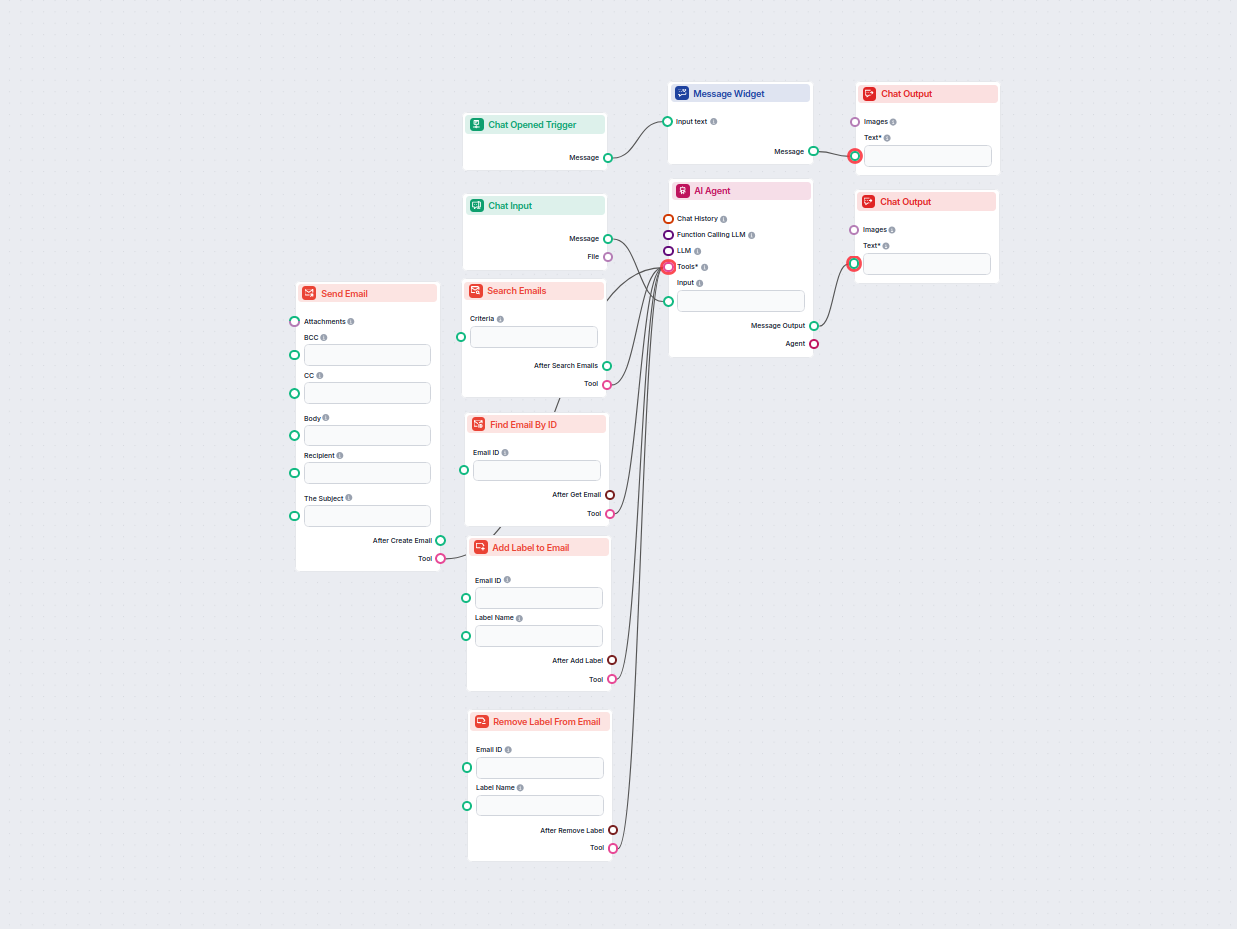Wykrywanie spamu w e-mailach i automatyczne przekierowanie do wsparcia dzięki AI
Ten przepływ pracy AI automatycznie klasyfikuje przychodzące e-maile jako spam lub nie, a następnie inteligentnie przekierowuje prawidłowe wiadomości do asysten...
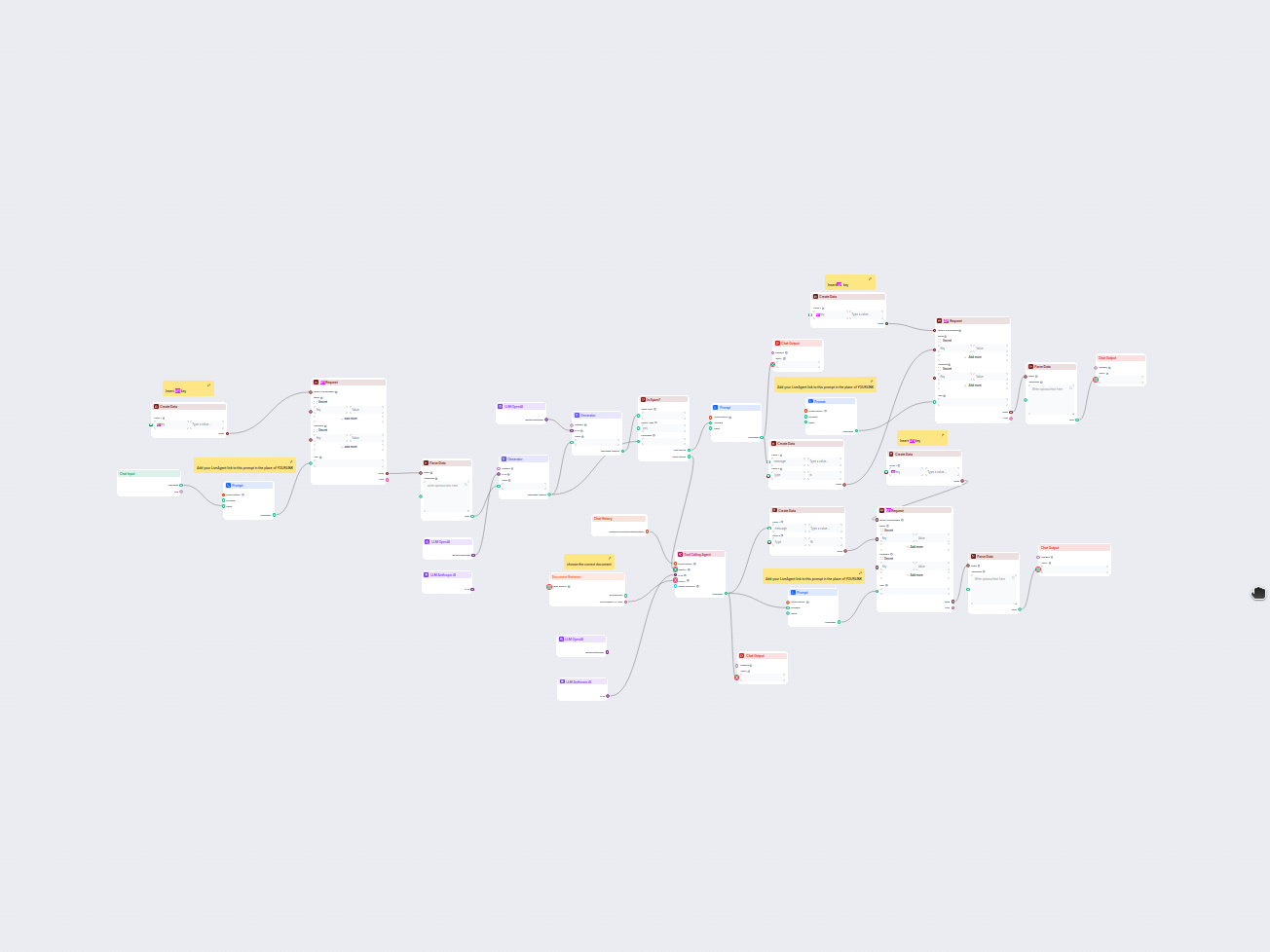
Dowiedz się, jak dostosować klucze API, adresy URL i ustawienia w zautomatyzowanym przepływie obsługi e-maili i czatów, aby spełniał wymagania Twojej firmy.
Przepływ automatyzacji e-maili i czatów jest dostarczany z gotową logiką i strukturą. Jednak aby działał zgodnie z potrzebami Twojej firmy, musisz dostosować kilka kluczowych elementów: poświadczenia API, adresy URL, połączenia z bazą wiedzy oraz polityki odpowiedzi. Ten przewodnik pokazuje, co dokładnie należy zmienić i gdzie znaleźć każde ustawienie.
Zanim zaczniesz, przygotuj:
W przepływie znajdują się zastępcze adresy URL, które należy zamienić na rzeczywisty adres URL workspace LiveAgent.
https://twojafirma.liveagent.com/api/v3/tickets)Każdy węzeł API Request wymaga poświadczeń uwierzytelniających.
wprowadź swój klucz apikey V1 LiveAgentAgent AI potrzebuje dostępu do Twojej dokumentacji wsparcia.
Przed uruchomieniem na produkcji upewnij się, że dokumenty są poprawnie skonfigurowane:
To najważniejsze ustawienie — definiuje, jak agent AI się zachowuje.
Kluczowe sekcje do dostosowania:
Język odpowiedzi:
Zawsze odpowiadaj w [TWÓJ JĘZYK] niezależnie od języka wejściowego.
Głos marki:
Używaj tonu [formalnego/swagowego/przyjaznego]. Zwracaj się do klientów jako [Ty/Szanowny Kliencie/itp.].
Zasady cytowania:
Przy powoływaniu się na dokumentację, cytuj źródła w formacie: [Twój format]
Dodawaj adresy URL w formacie: [Twój format]
Ograniczenia:
Nie poruszaj: [tematów spoza zakresu]
Nie udzielaj: [porad finansowych/medycznych itp.]
Polityka eskalacji:
Jeśli nie możesz pomóc, skieruj klienta do: [metoda kontaktu/system zgłoszeń]
Błąd połączenia API:
Agent nie znajduje dokumentów:
Odpowiedzi niezgodne z wytycznymi:
Wykrywanie spamu zbyt agresywne/łagodne:
Dla klientów międzynarodowych:
Przed wdrożeniem na produkcję:
Po wykonaniu tych kroków konfiguracyjnych, Twój przepływ automatyzacji e-maili i czatów będzie dostosowany do Twojej firmy i gotowy do automatycznej obsługi klientów.
Potrzebujesz swojego klucza API OpenAI, klucza API Anthropic, danych uwierzytelniających API LiveAgent (jeśli używasz), adresu URL workspace LiveAgent oraz dostępu do dokumentów bazy wiedzy w FlowHunt.
Szukaj 'YOURLINK' w węzłach żądań API, zastępczych kluczy API w sekcjach nagłówków oraz domyślnych komunikatów systemowych w agencie wywołującym narzędzia. Wszystkie te elementy należy dostosować do swojej konfiguracji.
Tak, oba komponenty wymagają konfiguracji. Wykrywanie spamu wymaga ustawienia API (jeśli korzystasz z LiveAgent) oraz poświadczeń do modelu, natomiast agent AI potrzebuje podłączonej bazy wiedzy oraz dostosowanego komunikatu systemowego.
Tak, możesz usunąć lub wyłączyć węzły żądań API LiveAgent, jeśli nie używasz LiveAgent. Wykrywanie spamu i agent AI nadal będą działać dla bezpośrednich interakcji na czacie.
Ten przepływ pracy AI automatycznie klasyfikuje przychodzące e-maile jako spam lub nie, a następnie inteligentnie przekierowuje prawidłowe wiadomości do asysten...
Usprawnij swoją pracę z Gmailem dzięki asystentowi opartemu na AI, który potrafi wyszukiwać, organizować i zarządzać e-mailami, tworzyć i wysyłać nowe wiadomośc...
Techniczny przewodnik po zaawansowanej integracji FlowHunt z LiveAgent, obejmujący targetowanie językowe, wyłączanie markdown, filtrowanie spamu, wersjonowanie ...
Zgoda na Pliki Cookie
Używamy plików cookie, aby poprawić jakość przeglądania i analizować nasz ruch. See our privacy policy.